
Ser capaz de ouvir milhões de músicas de diferentes tipos e gêneros, antigos ou novos, pode ser um hábito para a maioria das pessoas que confiam na música como forma de melhorar o humor ou como um passatempo. E usar a música da Apple como um provedor de serviços de música pode ser uma opção para a maioria dos amantes de música.
Se você está no auge para curtir suas músicas favoritas e encontrou um problema de Apple music não toca, você certamente ficará irritado. A situação incomoda, não é?
Se você foi pego em uma instância em que viu uma mensagem de erro como esta - “Item não disponível! Este item não pode ser reproduzido ”, Você certamente está se perguntando como pode consertar isso imediatamente.
Não se preocupe mais porque existem várias soluções fáceis de seguir que serão apresentadas neste post.
Guia de conteúdo Parte 1: Erro ao reproduzir músicas do Apple Music: Os possíveis motivosParte 2: Soluções para Apple Music não reproduzem errosParte 3: para embrulhar tudo
Assinar o Apple Music e pagar seu prêmio mensal não importaria para os amantes de música da Apple, que estão realmente aproveitando as vantagens oferecidas pelo aplicativo. Mas se você está pagando uma determinada taxa e já teve um problema com músicas que não podem ser reproduzidas, provavelmente ficará triste e sentirá que a assinatura que adquiriu não vale a pena.
Com o exposto, você deve conhecer os possíveis motivos do acontecimento do cenário para você ficar ciente de qual solução seria a melhor para atender às suas necessidades.
Aqui estão alguns dos casos.
Após o conhecimento do exposto, começaremos agora com a discussão das soluções a que podemos recorrer caso tal circunstância seja enfrentada.
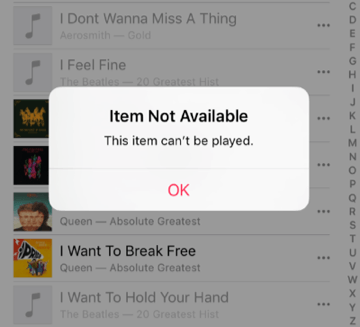
Ao tentar pesquisar na web, você verá muitos usuários que também estão pedindo a resposta para a mesma dificuldade. Neste blog, compilamos todas as soluções possíveis para uma verificação mais fácil e para cada guia e referência do usuário.
Pode haver casos em que o motivo pelo qual você não pode reproduzir músicas do Apple Music é que sua assinatura comprada foi encerrada. Lembre-se de que o Apple Music oferece diferentes planos de assinatura e você precisa estar ciente de quando pagar para renovar o plano. Você pode verificar isso facilmente por:
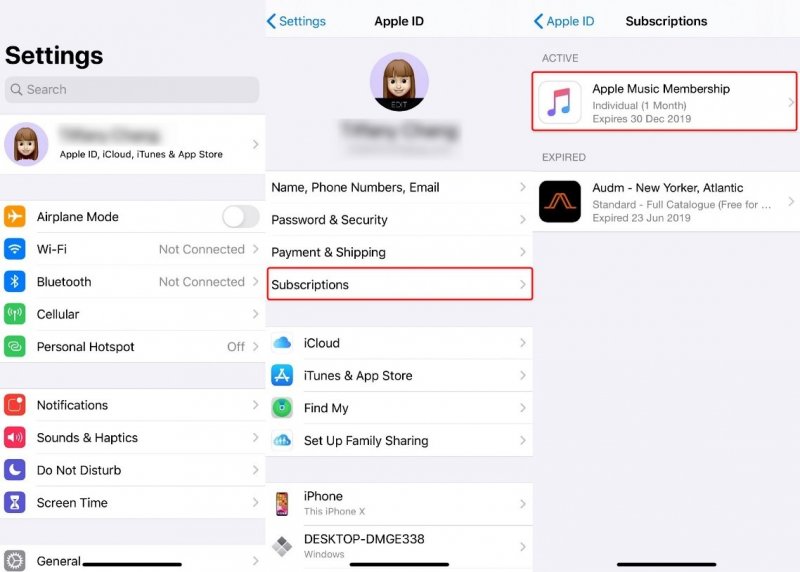
Existem também casos em que o seu dispositivo pode não estar funcionando da melhor forma. Pode haver bugs ou lentidão do aplicativo causado por uma conexão de Internet ruim ou falhas no aplicativo.
Você também pode tentar fechar o aplicativo de música da Apple e aguardar alguns minutos para abri-lo novamente. Se as músicas do Apple Music ainda não tocarem, pode haver outros problemas.
Outra opção é verificar se sua Biblioteca de Música do iCloud foi habilitada e está funcionando bem. Isso funciona como uma forma de acessar as bibliotecas de música da Apple Music. Todos os que você comprou ou os que adicionou recentemente. Para verificar, você pode simplesmente executar abaixo.
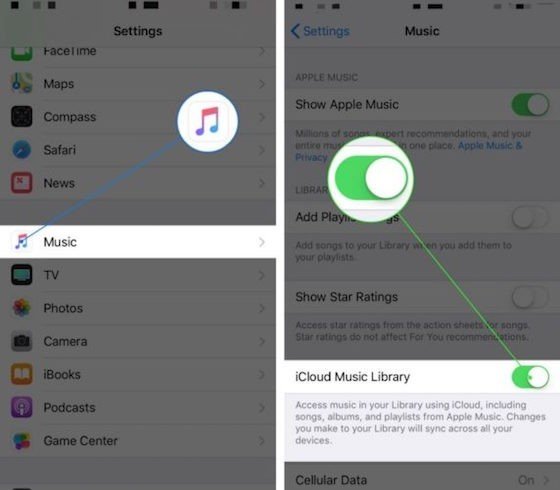
Se tentar os três acima ainda não funcionar, talvez você possa tentar atualizar seu aplicativo iTunes ou iOS do dispositivo. Pode haver problemas de compatibilidade com a versão do iTunes que você está usando e o sistema operacional do seu dispositivo Apple.
Você pode verificar se há atualizações disponíveis para o aplicativo iTunes acessando a App Store e clicando no menu “Atualizações”. Se você tiver atualizações prontas para instalação, basta clicar no botão “Atualizar”.
Você pode simplesmente seguir o abaixo.
Agora que você atualizou seu aplicativo iTunes e seu dispositivo, mas ainda assim, as músicas da Apple não estão tocando, você deve tentar realizar a nova sincronização. Isso pode ser feito seguindo o procedimento passo a passo abaixo.
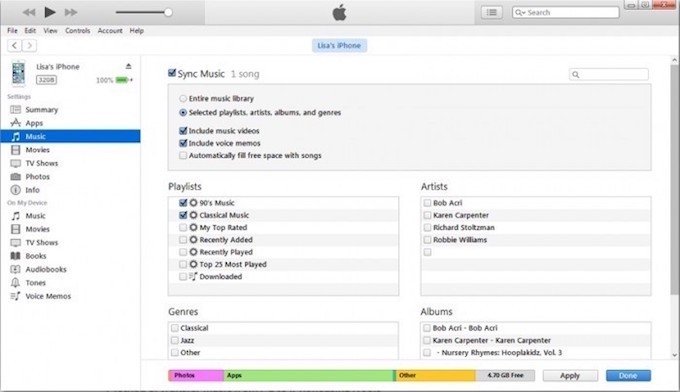
Às vezes, pode haver casos em que o motivo de não conseguir reproduzir músicas do Apple Music seja a conexão lenta com a Internet. Você deve tentar verificar se o seu WiFi ou dados do celular estão funcionando bem. Você pode tentar reiniciar qualquer fonte de conexão que estiver usando.
Outra solução possível à qual você pode recorrer é a verificação dos servidores de música da Apple. No caso de esses servidores estarem inativos - processos de manutenção estão sendo realizados ou os servidores estão realizando algo para melhoria, etc.
Bem, este cenário é muito raro, mas pode acontecer. Para saber se os servidores estão funcionando perfeitamente, um círculo verde próximo ao aplicativo Apple Music deve ser visto.
Existem também situações em que o aplicativo iTunes esquece que sua música está autorizada. Você pode atualizá-lo seguindo abaixo.
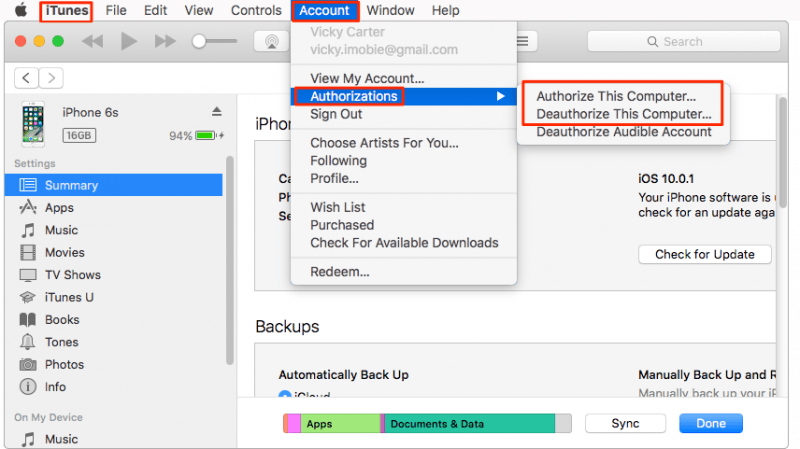
Se você é ouvindo musicas da Apple usando seu fone de ouvido ou fone de ouvido e você percebeu que as músicas não estão tocando bem, então você também pode verificar se há problemas na saída do fone de ouvido do seu dispositivo.
Possivelmente, por causa de sujeira ou erros de funcionamento, o som pode não ser transferido suavemente. De outra forma, você também pode verificar se seu fone de ouvido ou headset está funcionando bem.
Bem, pode haver uma situação em que você não está ciente de que seu fone de ouvido ou fone de ouvido foi quebrado ou danificado.
Esta é provavelmente a última opção que você pode fazer. Se os primeiros nove itens ainda não funcionaram, você pode restaurar o seu iPhone. Apenas tenha em mente que, ao fazer isso, todos os dados e informações inicialmente salvos nele serão removidos e apagados - tudo, incluindo seus contatos, fotos e vídeos, arquivos, músicas salvas e muito mais.
Ao fazer isso, certifique-se de que o backup de todos foi feito em outro dispositivo, como no seu computador pessoal. Dessa forma, você pode ter certeza de que ainda poderá acessar todos os arquivos, mesmo que a restauração tenha sido executada.
Esses são os métodos que devem ser realizados.
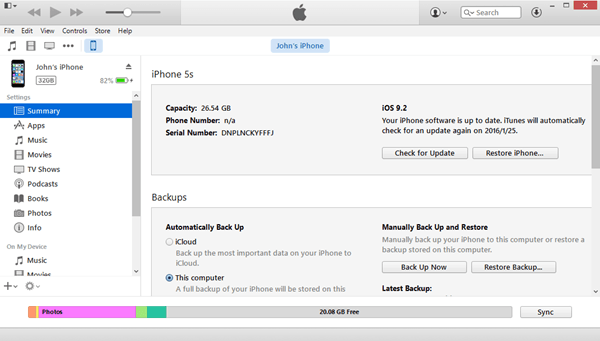
Você apresentou dez opções incríveis para solucionar o erro ao reproduzir suas músicas favoritas do Apple Music. Se você, infelizmente, já estava em tal situação, você pode verificar qualquer uma das soluções acima.
Se você encontrou isso antes e fez algo diferente do que foi declarado nesta postagem do blog, agradeceremos se você puder compartilhar na seção de comentários abaixo para a preferência de outro usuário.
